Tento zápis bude ilustrovať riešenia na opravu diskutovanej chyby aktualizácie systému Windows.
Ako opraviť/vyriešiť chybu aktualizácie 0x800703F1 v systéme Windows 10?
Ak chcete opraviť/vyriešiť chybu aktualizácie systému Windows 10 0x800703F1, vyskúšajte nasledujúce riešenia:
- Zakázať antivírus
- Vrátiť ovládače späť
- Aktualizujte ovládače
- Skontrolujte poškodené súbory
- Poradca pri riešení problémov s aktualizáciou systému Windows
- Reštartujte súčasti Windows Update
Metóda 1: Vypnite antivírus
Antivírus vášho systému môže brániť spusteniu niektorých služieb a mohol si ich pomýliť ako s malvérom alebo trójskym koňom. Niektoré dôležité súbory mohli byť v karanténe alebo odstránené antivírusom. Pokračujte teda v zakázaní antivírusu vo vašom systéme.
Krok 1: Otvorte aplikáciu Nastavenia
Stlačte tlačidlo „ Windows + I ” na klávesnici, čím otvoríte aplikáciu Nastavenia:
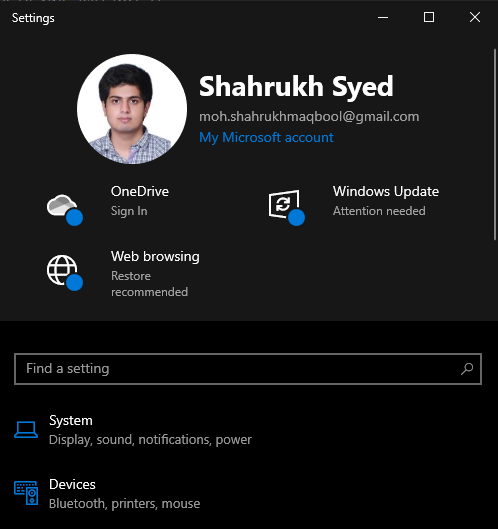
Krok 2: Prejdite na „Aktualizácia a zabezpečenie“
Vyberte možnosť „ Aktualizácia a zabezpečenie ” kategória:
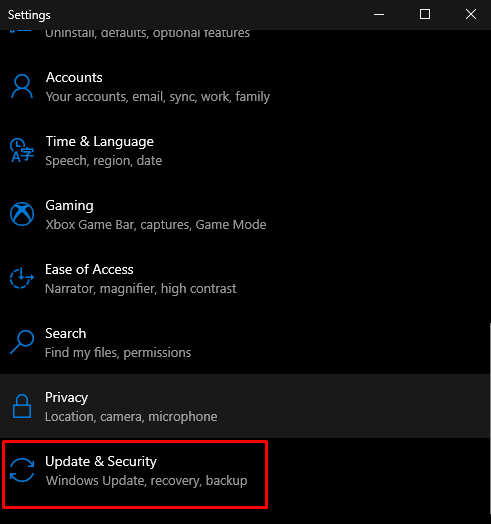
Krok 3: Prejdite na položku Zabezpečenie systému Windows
Klikni na ' Zabezpečenie systému Windows “možnosť:
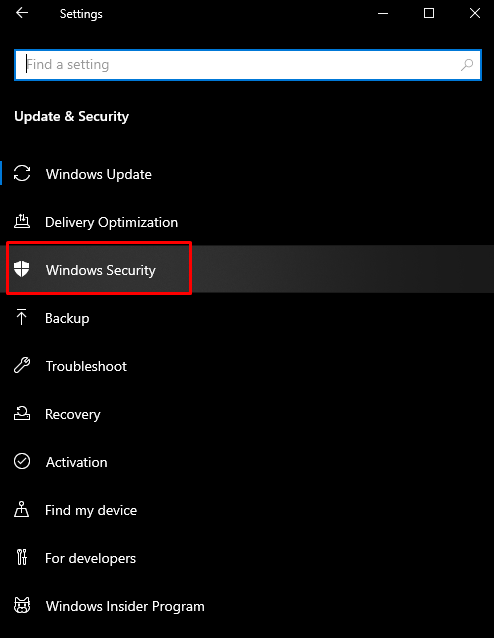
Krok 4: Pozrite si ochranu proti vírusom a hrozbám
Klikni na ' Ochrana pred vírusmi a hrozbami ” tlačidlo na otvorenie “ Zabezpečenie systému Windows “obrazovka:
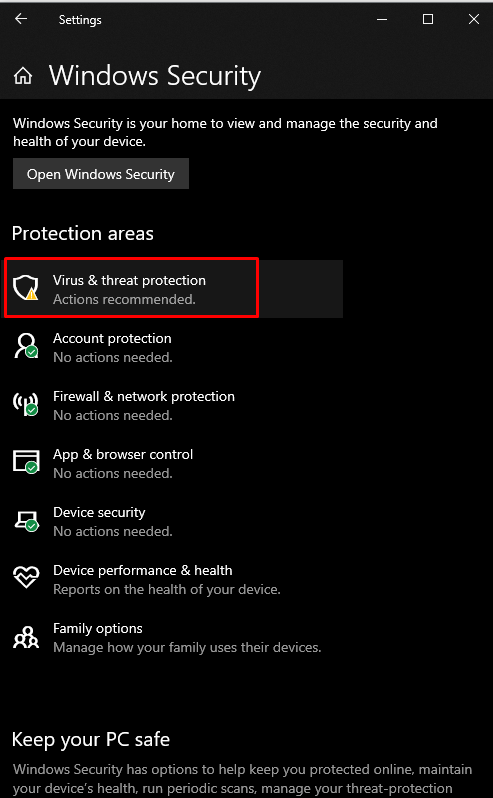
Krok 5: Nakonfigurujte nastavenia ochrany pred vírusmi a hrozbami
Pod ' Nastavenia ochrany pred vírusmi a hrozbami “, stlačte „ Spravovať nastavenia “možnosť:
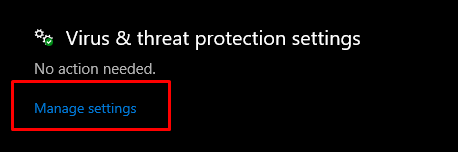
Krok 6: Vypnite funkciu ochrany v reálnom čase
Pod ' Ochrana v reálnom čase “, je tu prepínacie tlačidlo, ktoré musíte vypnúť:
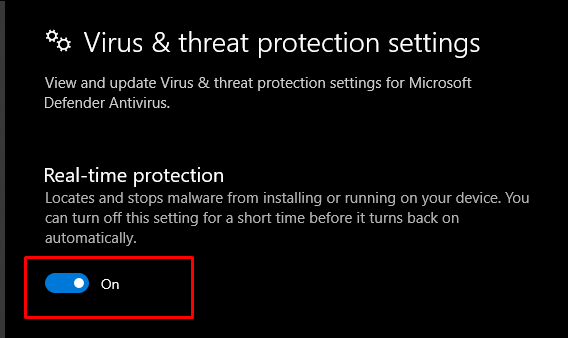
Metóda 2: Vráťte späť ovládače
Nová aktualizácia občas spôsobuje problémy, ktoré môžu byť nekompatibilné alebo poškodené s vaším aktuálnym hardvérom alebo zariadením. Môžete však vyskúšať nižšie uvedené pokyny a prejsť späť na staršiu verziu ovládačov.
Krok 1: Otvorte Správcu zariadení
Najprv otvorte pole Spustiť stlačením tlačidla „ Windows + R “ kľúče. Napíšte „ devmgmt.msc ” na otvorenie Správcu zariadení:
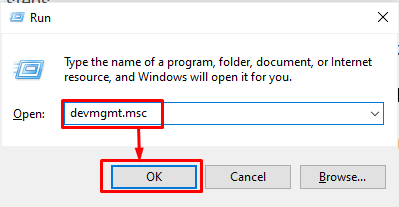
Krok 2: Prejdite na Vlastnosti
Vyberte hardvér, ktorý spôsobuje problém, a kliknite naň pravým tlačidlom myši. Potom z rozbaľovacej ponuky vyberte „ Vlastnosti “:
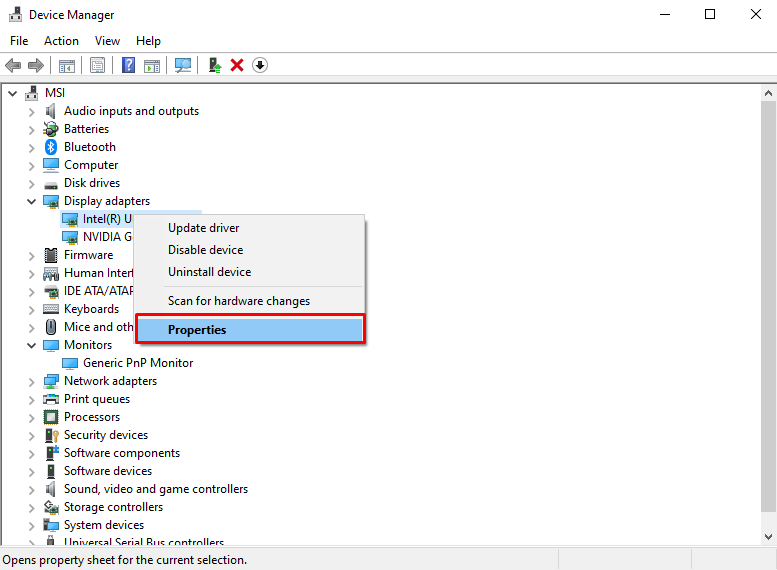
Krok 3: Prejdite na kartu Ovládač
Presmerovanie na „ Vodič záložka “:
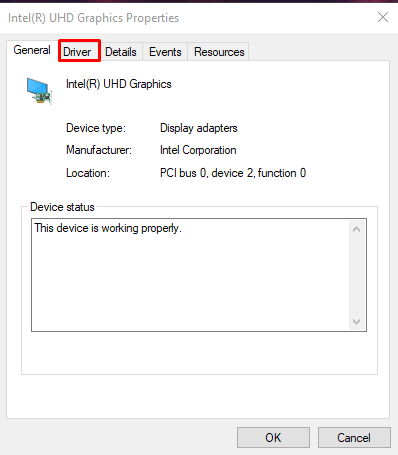
Krok 4: Vráťte späť ovládač
Stlačte „ Vrátiť späť ovládač ” tlačidlo pre návrat k predchádzajúcej nainštalovanej verzii ovládača:
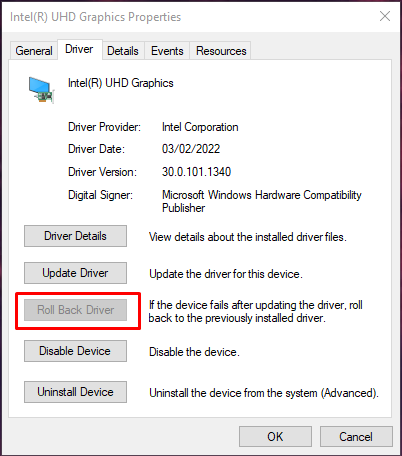
Reštartujte systém a uistite sa, že váš problém je vyriešený.
Metóda 3: Aktualizujte ovládače
Používatelia môžu o tejto chybe/probléme vedieť a vydať novú aktualizáciu, ktorá tento problém rieši. Aktualizujte ovládače zariadení podľa uvedených krokov.
Krok 1: Vyberte Aktualizovať ovládač
Najprv otvorte Správcu zariadení, vyberte zariadenie, na ktorom chcete aktualizovať softvér, a kliknite naň pravým tlačidlom myši. Teraz vyberte „ Aktualizujte ovládač “možnosť:
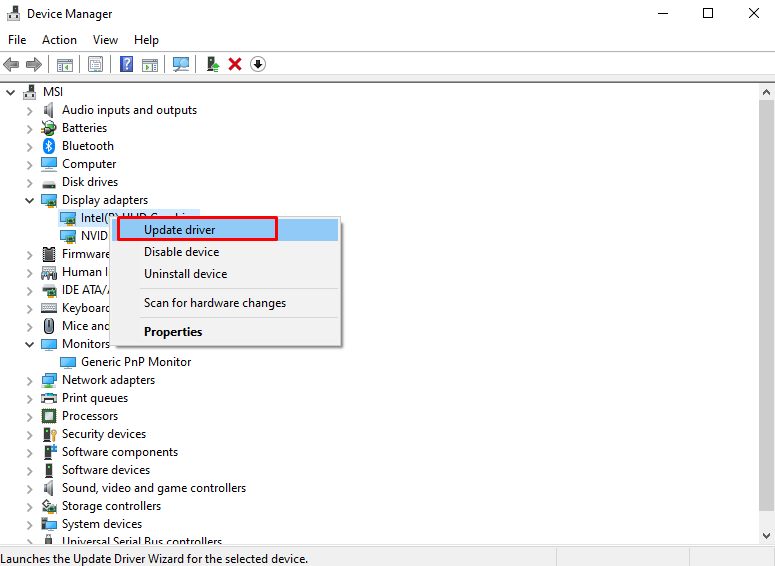
Krok 2: Vyberte si inštaláciu ovládača
Vyberte „ Automaticky vyhľadať ovládače “ z kontextového okna, ktoré sa zobrazí:
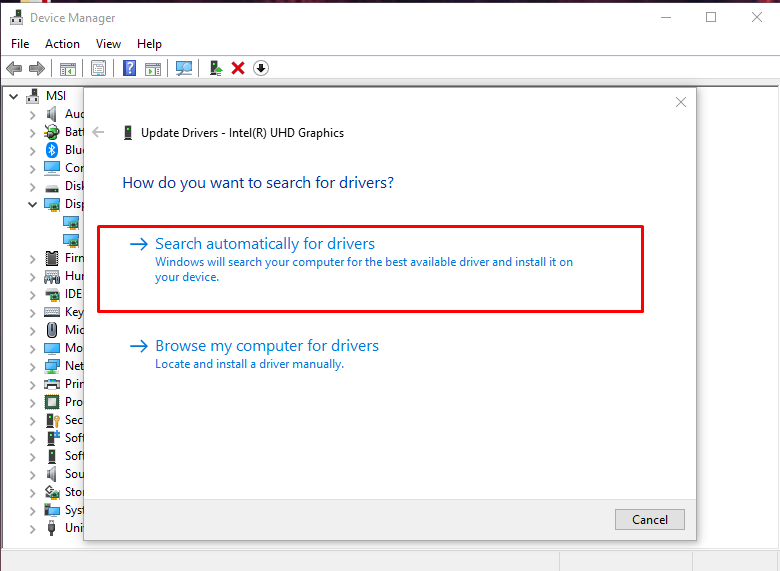
Skontrolujte, či problém pretrváva aj po reštarte systému.
Metóda 4: Skontrolujte poškodené súbory
Súbory sa môžu poškodiť, ak sa niečo stane pri vykonávaní operácie čítania a zápisu. Váš systém môže mať poškodené súbory, ktoré spúšťajú „ Chyba aktualizácie systému Windows 10 0x800703F1 “. Poškodené súbory však môžete skontrolovať podľa nasledujúcich krokov.
Krok 1: Spustite príkazový riadok
Stlačte tlačidlo „ Windows tlačidlo “, napíšte “ cmd “ a stlačte „ CTRL+SHIFT+ENTER ” na spustenie príkazového riadka s oprávneniami správcu:

Krok 2: Spustite nástroj SFC
Teraz, ak chcete nájsť a opraviť poškodené súbory, spustite kontrolu systémových súborov:
> sfc / skenovanie teraz 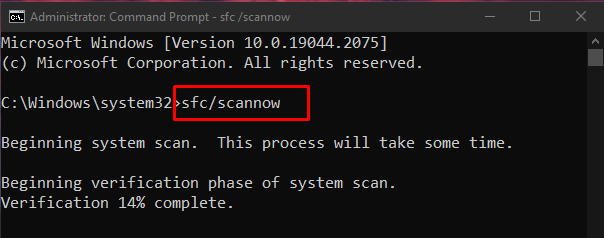
Ak problém pretrváva aj po reštarte, prejdite na ďalší krok.
Krok 3: Spustite nástroj DISM
Stav obrazu systému môžete obnoviť aj pomocou pomôcky „dism“:
> DISM.exe / Online / Upratovací obrázok / Obnovenie zdravia 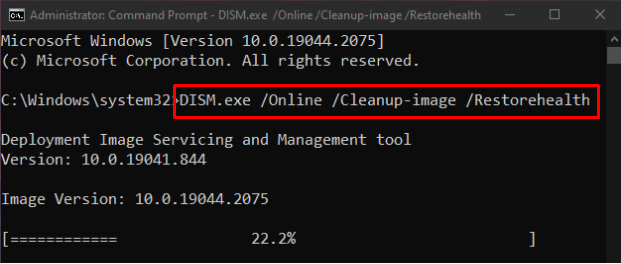
Metóda 5: Poradca pri riešení problémov so službou Windows Update
Riešenie problémov je základná pomôcka poskytovaná systémom Microsoft Windows. Presnejšie povedané, môžete spustiť Poradcu pri riešení problémov so službou Windows Update a vyriešiť všetky problémy, ktoré bránia aktualizácii systému Windows, podľa krokov uvedených nižšie.
Krok 1: Prejdite na Aktualizácia a zabezpečenie
Nájdite a otvorte „ Aktualizácia a zabezpečenie kategórie v aplikácii nastavení systému:
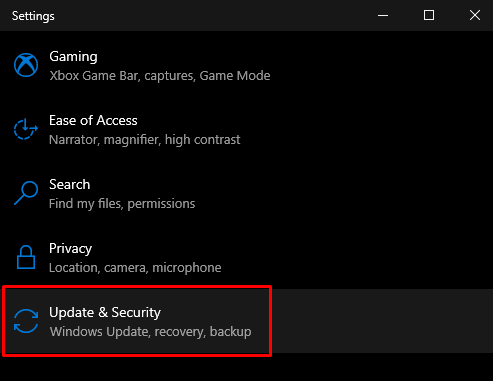
Krok 2: Kliknite na položku Riešenie problémov
Prejdite na „ Riešenie problémov “obrazovka:
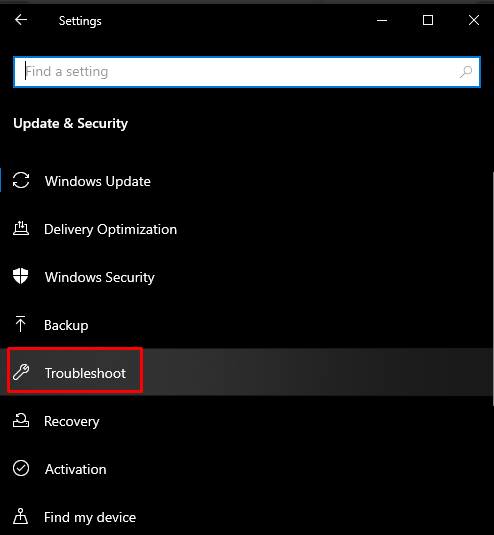
Krok 3: Spustite nástroj na riešenie problémov
Kliknite na ' Ďalšie nástroje na riešenie problémov “:
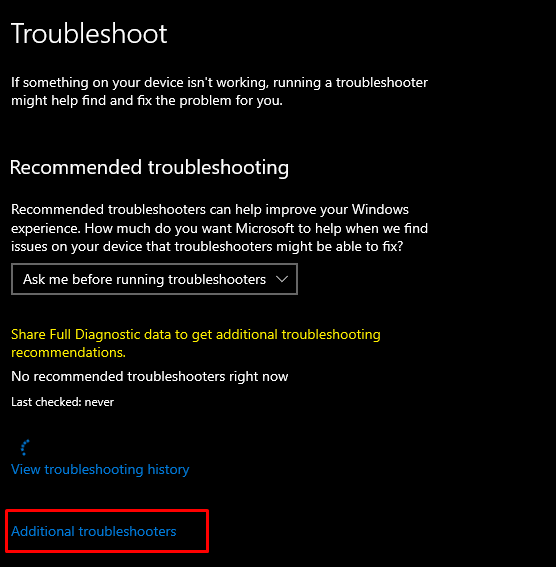
Z „ Vstaňte a bežte “, vyberte sekciu „ Aktualizácia systému Windows “možnosť:
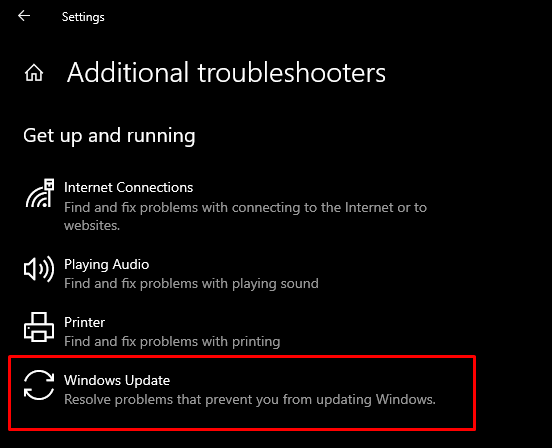
Potom vyberte „ Spustite nástroj na riešenie problémov “možnosť:

Reštartujte systém, aby ste použili zmeny.
Metóda 6: Reštartujte súčasti Windows Update
Spustiť “ Príkazový riadok ” s oprávneniami správcu, ako už bolo uvedené, a zadajte príkazy uvedené nižšie v príkazovom termináli:
> net stop wuauserv> net stop cryptSvc
> čisté zastavovacie bity
> net stop msserver
> ren C:WindowsSoftwareDistribution SoftwareDistribution.old
> ren C:WindowsSystem32catroot2 Catroot2.old
> čistý štart wuauserv
> net start cryptSvc
> čisté štartovacie bity
> čistý štart msserver
Tu, ' wuauserv “ je služba Windows Update, “ bitov “ je zodpovedný za prenos údajov, “ cryptSvc “ je kryptografická služba a „ pán minister ” spravuje aplikácie, ktoré sú poskytované ako inštalačný balík:
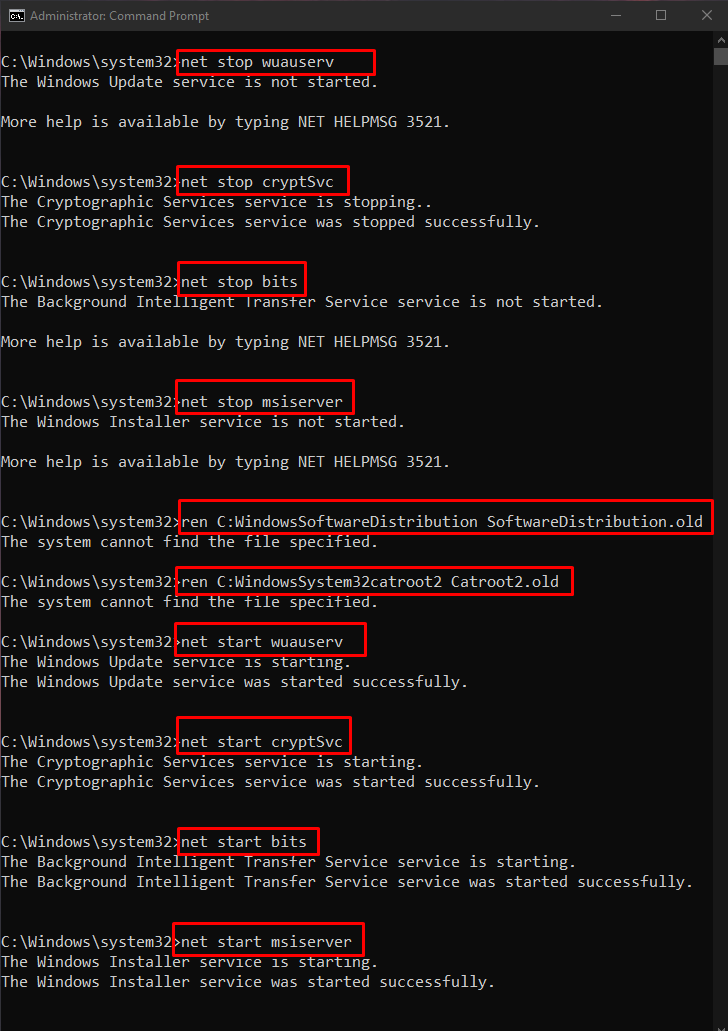
Teraz reštartujte systém, aby ste použili zmeny
Záver
Chybu aktualizácie systému Windows 10 0x800703F1 je možné vyriešiť viacerými spôsobmi. Tieto metódy zahŕňajú zakázanie antivírusového programu, vrátenie ovládačov späť, aktualizáciu ovládačov, kontrolu poškodených súborov alebo spustenie nástroja na riešenie problémov s aktualizáciou systému Windows. Tento blog poskytuje riešenia na opravu uvedenej chyby aktualizácie systému Windows 10.